| Merkmale | Apowersoft Watermark Remover | BeeCut | Typito | Memed | Kapwing | Vont | Video Editor & Video Maker |
| Es bietet Hunderte von Schriftarten | √ | √ | √ | √ | √ | √ | × |
| Erlaubt Ihnen, den Text anzupassen | √ | √ | √ | √ | √ | √ | √ |
| Lässt Sie in Stapeln verarbeiten | √ | × | × | × | × | × | × |
| Beibehaltung der ursprünglichen Qualität | √ | √ | × | √ | × | × | √ |
| Bietet eine intuitive Schnittstelle | √ | √ | √ | × | × | × | √ |
Wie macht man Instagram Reels Video?
Bis heute ist Instagram Reels nur auf einige Länder wie Indien, Frankreich, Deutschland und Brasilien beschränkt. Wie bei TikTok werden Sie in der Lage sein, 15-Sekunden-Videos mit anpassbarem Text, Musik, Effekten und mehr zu erstellen. Der Prozess ist nicht kompliziert, wie Sie vielleicht denken, und erfordert keine Fähigkeiten im Bereich der Videobearbeitung. Wenn Sie sich also fragen, wie Sie Text zu Videos auf Spulen hinzufügen können, lesen Sie die unten aufgeführten Schritte.
- Gehen Sie in den App Store oder Google Play Store, um die Instagram-App herunterzuladen und zu installieren.
- Öffnen Sie nach der Installation die App, gehen Sie auf die Schaltfläche „Story“ und fahren Sie mit dem Abschnitt „Reels“ fort.
- Tippen Sie von dort aus auf das Symbol „Audio“, um die Musikclips auszuwählen, die Sie im Video verwenden möchten.
- Dann tippen Sie auf das Symbol „Effekte“, um den Effekt zu wählen, den Sie in das Video einfügen möchten.
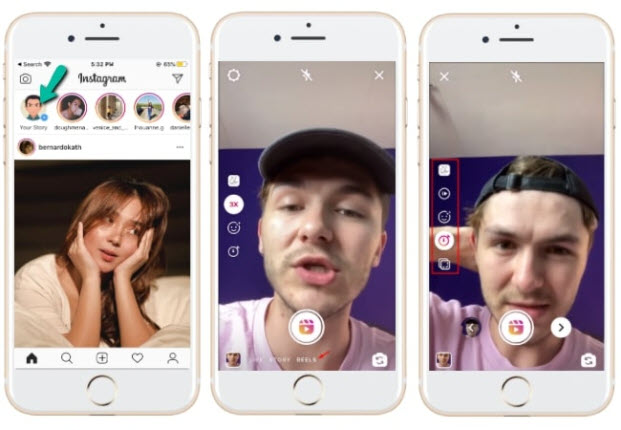
- Nachdem Sie das Audio und den Filter für Ihr Video ausgewählt haben, tippen Sie auf die Schaltfläche „Aufzeichnen“ unten, um zu beginnen, sich selbst beim Tanzen, Singen und mehr aufzuzeichnen. Klicken Sie auf die Schaltfläche „Vorwärts“, um fortzufahren.
- Wenn alles gut für Sie ist, schreiben Sie eine Bildunterschrift für Ihr Video und tippen Sie auf die Schaltfläche „Weitergeben“, um Ihr kurzes Reels-Video weiterzugeben.
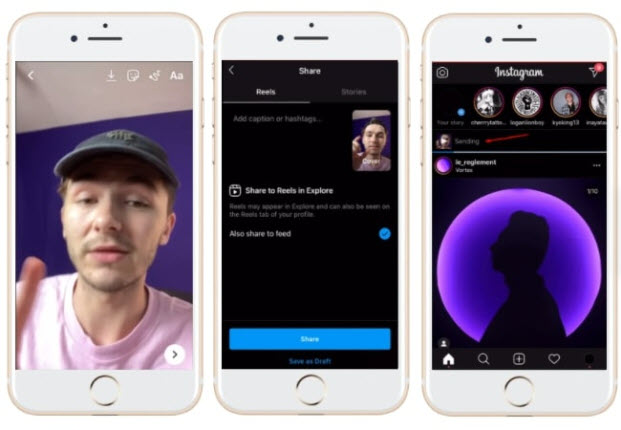
Empfohlene Methoden um Text in Reels einfügen zu können
Apowersoft Watermark Remover (Windows)
Apowersoft Watermark Remover ist ein unkompliziertes, benutzerfreundliches und praktisches Desktop-Tool. Dieses erstaunliche Programm wird mit Hunderten von Schriftarten geliefert, die für Ihr Reels Video verwendet werden können. Außerdem können Sie die Schriftgröße, Farbe, Position, Transparenz und mehr anpassen. Mit diesem Programm können Sie ganz einfach Text in Reels einfügen. Um Text zum Reels Video hinzuzufügen, folgen Sie einfach den unten stehenden Schritten.
- Laden Sie das Programm herunter und installieren Sie es auf Ihrem Computer.
- Wählen Sie auf der Hauptoberfläche die Option „Füge dem Video ein Wasserzeichen ein“ und Sie werden zum Bearbeitungsabschnitt geführt.
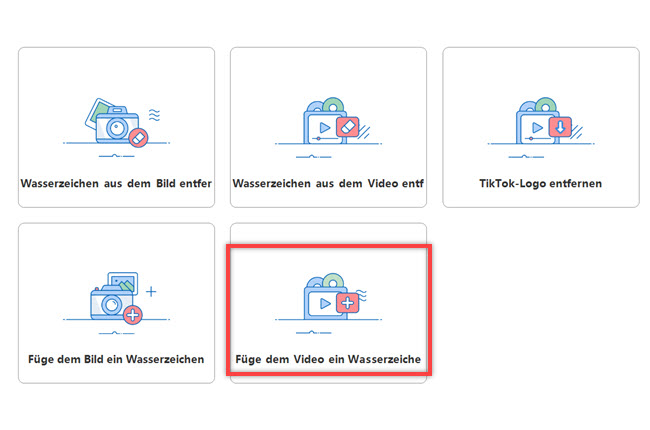
- Klicken Sie dann auf das Pluszeichen-Symbol, um Ihr gespeichertes Reel-Video, das Sie bearbeiten möchten, zu importieren.
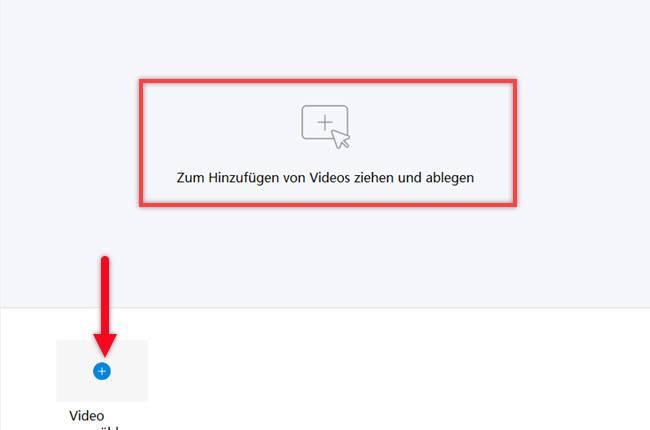
- Tippen Sie nach dem Import auf die Schaltfläche „Text hinzufügen“ auf der Benutzeroberfläche in der oberen rechten Ecke, und auf dem Video erscheint ein Kasten, in dem Sie einen Text auf dem Video notieren können.
- Klicken Sie schließlich auf die Schaltfläche „Konvertieren“, um Ihr Video zu bearbeiten.
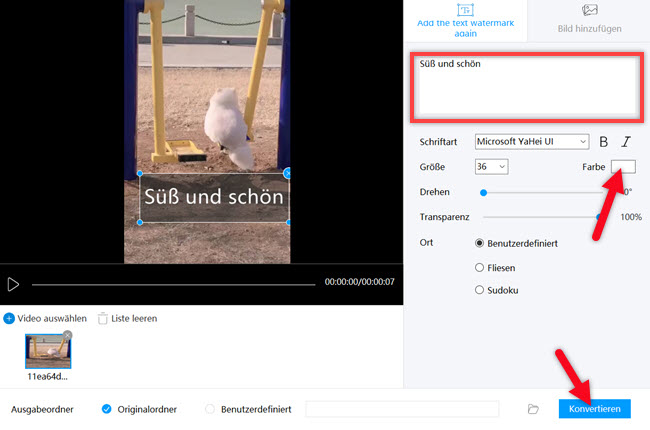
BeeCut
BeeCut ist ein weiteres Desktop-Tool, das Ihnen dabei helfen kann, Text in Reels Video hinzufügen zu können. Es ist ein einfacher, aber zuverlässiger Videoeditor, der mit einem Hochformat (vertikal) ausgestattet ist, genau das, was Ihr Instagram Reels Video benötigt. Außerdem bietet diese Software einen Texteditor zum Anordnen von Schriftart, Größe, Schriftart, Farbstil, Ausrichtung und Bewegung. Außerdem können Sie Ihr Reels Video durch das Hinzufügen von Filtern, Übergängen, Effekten, Gif-Aufklebern und vielem mehr verbessern. Um zu erfahren, wie Sie mit diesem Tool Text in Reels einfügen können, gehen Sie wie folgt vor.
- Installieren Sie die Software, wählen Sie 9:16 als Seitenverhältnis und klicken Sie auf die Schaltfläche „Importieren“, um das Video zu importieren.
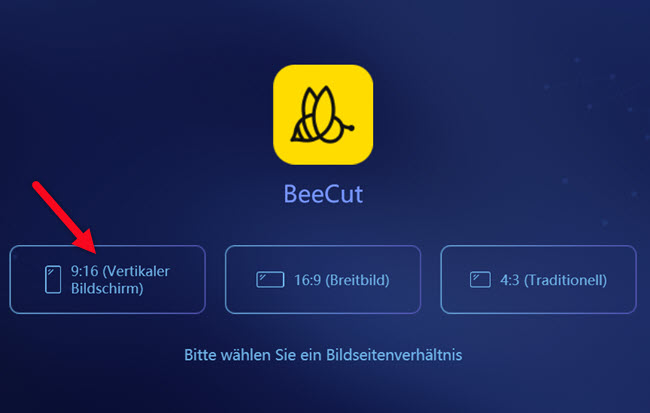
- Ziehen Sie dann Ihr gespeichertes Reels-Video per Drag & Drop auf die Zeitachse.
- Um Text zu einem Video hinzuzufügen, klicken Sie auf das Symbol „Text“ und beginnen Sie mit dem Hinzufügen und Anpassen des Textes für das Video.
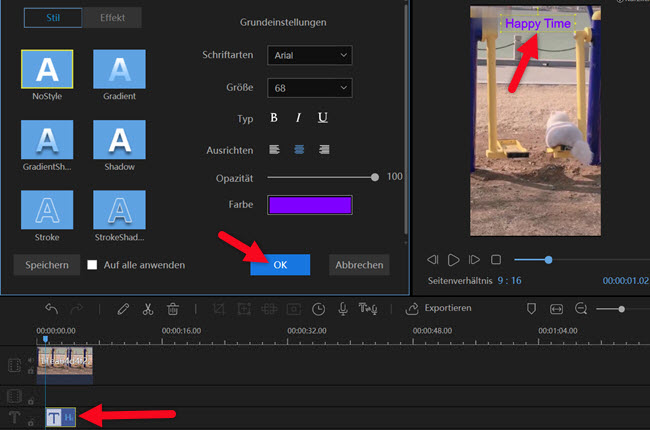
- Klicken Sie auf die Schaltfläche „Exportieren“, um die Datei zu speichern.
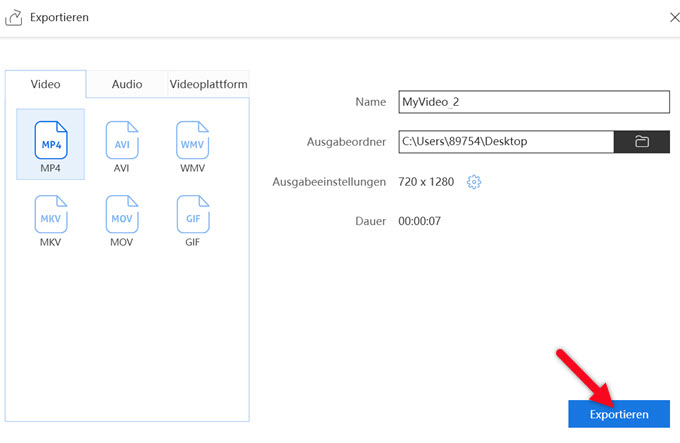
Typito (Online)
Typito ist eine Online-Lösung, mit der sich Reel-Videos auf einfache Weise mit Text versehen lassen. Es verfügt über einen integrierten, benutzerfreundlichen Texteditor für Ihr Video. Sie können auch den Stil, die Größe, die Farbe, die Geschwindigkeit, die Ausrichtung, das Duplizieren und vieles mehr anpassen. Die Benutzeroberfläche ist leicht verständlich, wodurch das Hinzufügen von Text zu einem Video schnell vonstatten geht. Nachfolgend finden Sie eine einfache Anleitung, mit der Sie festlegen können, wie Sie mit diesem unkomplizierten Tool Text in Reels einfügen können.
- Besuchen Sie Typito von Ihrem bevorzugten Webbrowser aus.
- Klicken Sie auf die Schaltfläche „Browse Media“, um das Video zu erhalten, das Sie bearbeiten möchten, und klicken Sie auf die Registerkarte „Title“.
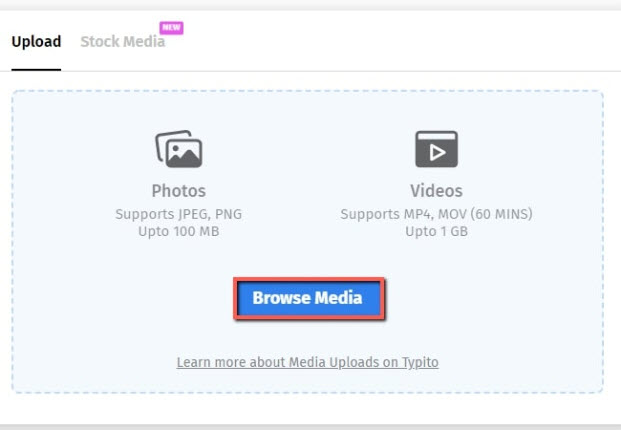
- Tippen Sie dann auf die Option „Add A Title“, um den Text für Ihr Video aufzuschreiben.
- Klicken Sie schließlich auf die Schaltfläche „Export“, um Ihr bearbeitetes Video zu bearbeiten und auf Ihrem PC zu speichern.
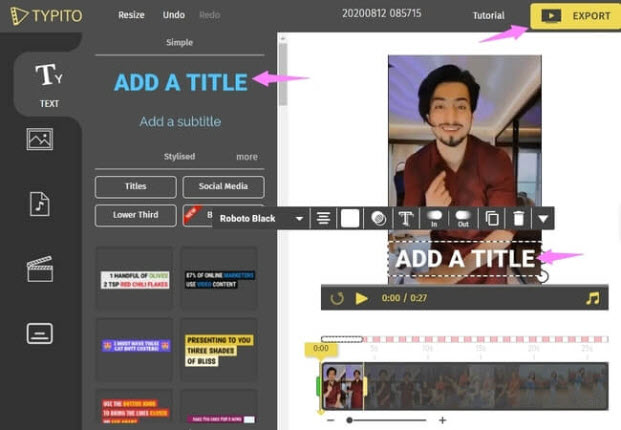
Memed (Online)
Memed ist ein sehr cooler Online-Video-Editor, mit dem Benutzer Text in Reels Video hinzufügen können. Auf dieser Website können Sie den Text neu positionieren, seine Farbe ändern und sogar Ihr Video drehen. Erwähnenswert ist auch, dass sie absolut kostenlos ist, wobei Sie sich keine Gedanken über Wasserzeichen machen müssen. Darüber hinaus erfordert dieses einfache Online-Tool keinerlei Kenntnisse in der Videobearbeitung.
- Gehen Sie zu seiner offiziellen Seite und laden Sie das von Ihnen gespeicherte Reels-Video hoch, indem Sie auf die Schaltfläche „Upload“ klicken.
- Klicken Sie auf die Schaltfläche „Add a Text Block“ und im Video erscheint ein Kasten, in dem Sie Ihren Text für Ihr Video verfassen können.
- Wenn Sie bereits zufrieden sind, klicken Sie auf die Schaltfläche „Download Video“, um Ihr Video zu bearbeiten.
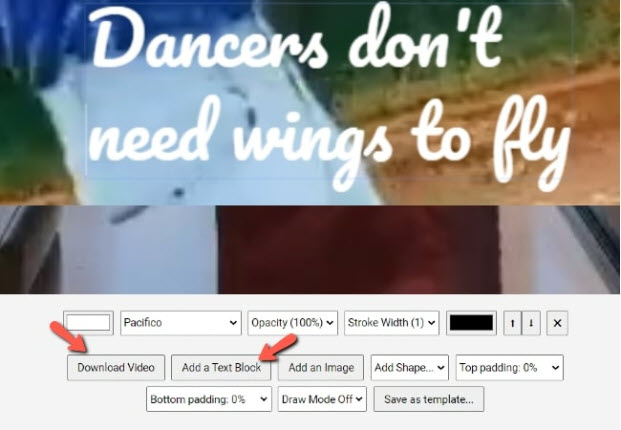
Kapwing (Online)
Wenn Sie ein Online-Tool benötigen, das Ihnen hilft, wie Sie Text in Reels Video ganz einfach einzufügen können, dann ist Kapwing die beste Option für Sie. Mit dem Tool „Text“ können Sie ganz einfach Text hinzufügen, die Farbe und Schriftart ändern, die Größe und den Stil ändern und die Schriftart an anderer Stelle positionieren. Stellen Sie nur sicher, dass Sie sich zuerst anmelden, damit das Wasserzeichen von Kapwing nicht zu Ihrer verarbeiteten Datei hinzugefügt wird. Um Text zu Reels Video hinzuzufügen, befolgen Sie die folgenden Schritte.
- Klicken Sie auf die Schaltflächen „Get Started“ > „Upload“, um das Video, das Sie bearbeiten möchten, auf die Website hochzuladen.
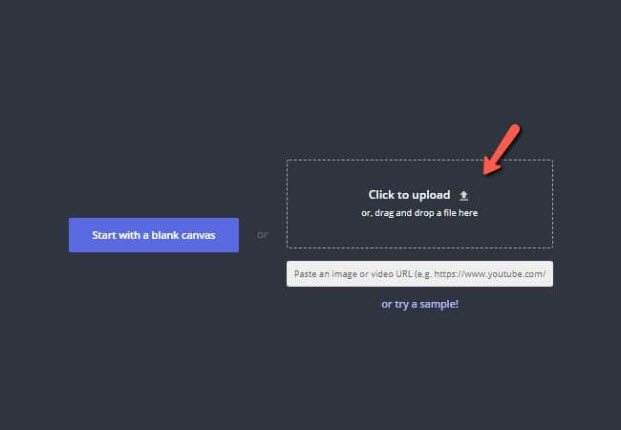
- Klicken Sie danach auf die Schaltfläche „Text“ und dann erscheint das Feld, in dem Sie den Text notieren können.
- Um Ihr Video zu bearbeiten, klicken Sie auf die Schaltfläche „Publish“ und dann auf die Schaltfläche „Download“.
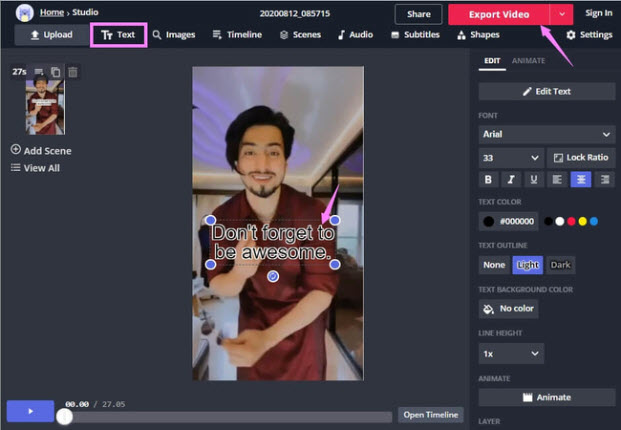
Vont (iOS)
Wenn Sie nach einer einfachen Anwendung für iOS-Benutzer suchen, mit der Sie Text in Reels Video hinzufügen können, können Sie Vont installieren. Sie bietet 400 Schriftarten und ermöglicht es Benutzern, sie durch Ändern von Größe, Farbe, Farbverlauf, Strichfarbe, Schattenfarbe, Hintergrundfarbe usw. anzupassen. Außerdem bietet diese Anwendung eine benutzerfreundliche Schnittstelle, die für Erstbenutzer geeignet ist. Die lästigen Anzeigen erscheinen jedoch oft, wenn Sie mit der Bearbeitung beginnen. Erfahren Sie, wie Sie mit dieser App Text in Reels einfügen können.
- Gehen Sie in Ihren App Store, um nach der App zu suchen und sie installieren zu lassen.
- Tippen Sie dann auf die Registerkarte „Menü“ und „Neues Video laden“, um das Reels Video zu importieren, das Sie auf Ihrem Gerät gespeichert haben und das Sie bearbeiten möchten.
- Tippen Sie danach zweimal auf den Bildschirm, um den Text aufzuschreiben, oder tippen Sie auf den weißen Bereich auf der Oberfläche, um einen Text einzugeben.
- Klicken Sie auf die Schaltflächen „Speichern“ und „Exportieren“, um es zu bearbeiten und zu speichern.
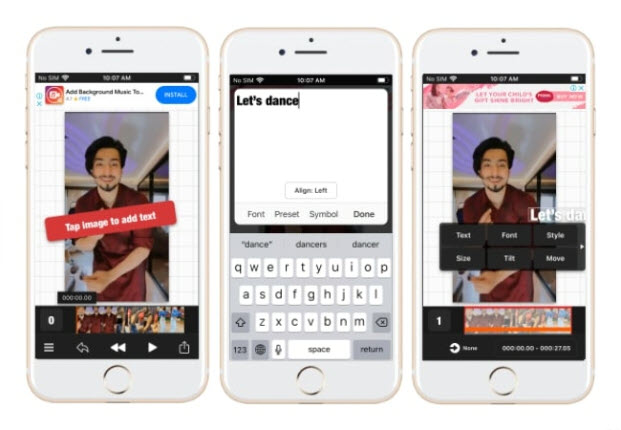
Video Editor & Video Maker (Android)
Die letzte auf unserer Liste ist eine Android-App namens Video Editor & Video Maker. Diese App verfügt über nützliche Videobearbeitungsfunktionen, die einfach zu verwenden sind. Wenn es um die Textfunktion geht, ist der Prozess schnell und nimmt nicht so viel Zeit in Anspruch. Abgesehen vom Standardmodus können Sie auch andere Schriftarten herunterladen. Genau wie bei den vorherigen Tools können Sie mit dieser App die Größe, den Rahmen, die Animation und die Ausrichtung des Textes anpassen. Lesen Sie die folgenden Schritte, um zu erfahren, wie Sie mit dieser einfachen Anwendung Text in Reels einfügen können.
- Installieren Sie die Anwendung, indem Sie den Google Play Store besuchen.
- Starten Sie sie und tippen Sie auf die Schaltfläche „Video bearbeiten“, um das zu bearbeitende Video von Ihrem Gerät zu holen, und klicken Sie dann auf die Schaltfläche „Weiter“.
- Klicken Sie dann auf die Option „Text & Fx“ und die Registerkarte „Text“, um den Text für Ihr Video zu verfassen.
- Tippen Sie dann auf die Option „Benutzerdefinierter Stil“, um den Text anzupassen.
- Um ihn zu bearbeiten und zu speichern, klicken Sie auf die Schaltfläche „Speichern“.
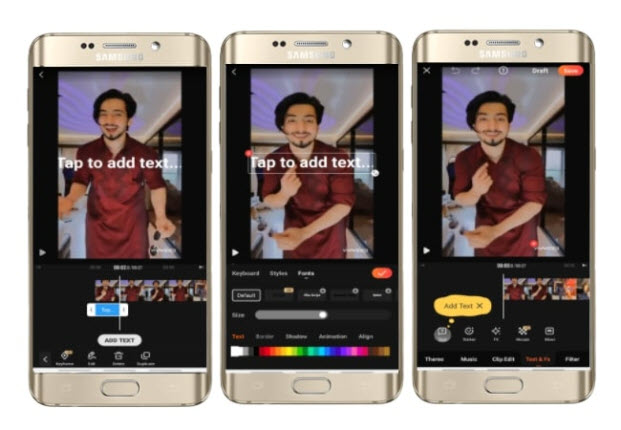
Schlussfolgerung
Dies sind die besten Werkzeuge, um Text in Reels einfügen zu können. Unter diesen Tools ist Apowersoft Watermark Remover das empfehlenswerteste. Es verfügt über eine intuitive Benutzeroberfläche und erfordert keine Kenntnisse in der Videobearbeitung, damit Sie zufriedenstellende Ergebnisse erzielen können. Lassen Sie uns im Kommentarbereich wissen, welches das beste Tool für Sie ist.


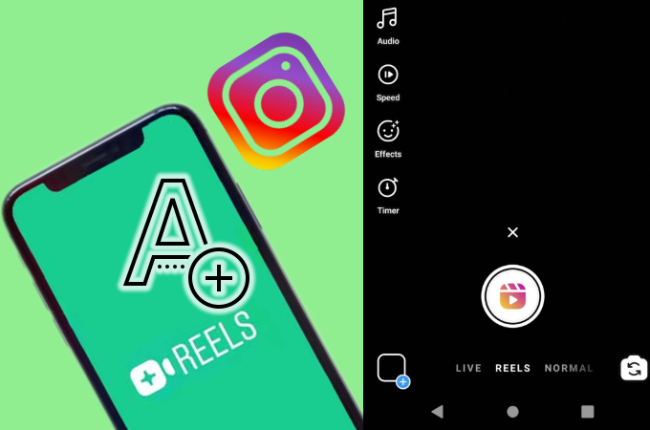
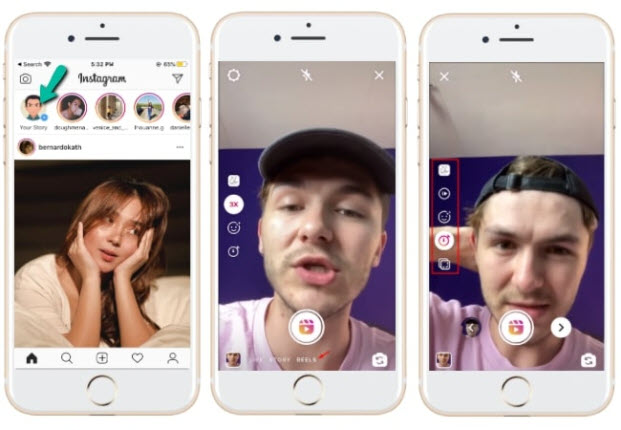
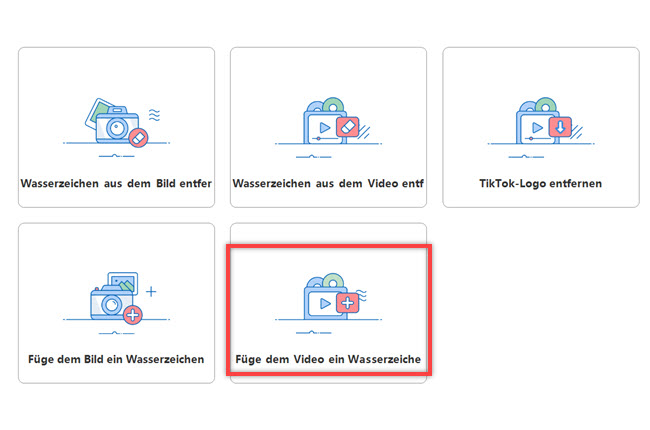
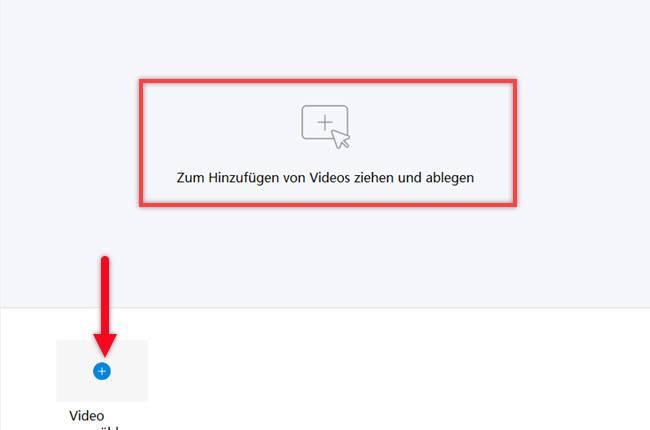
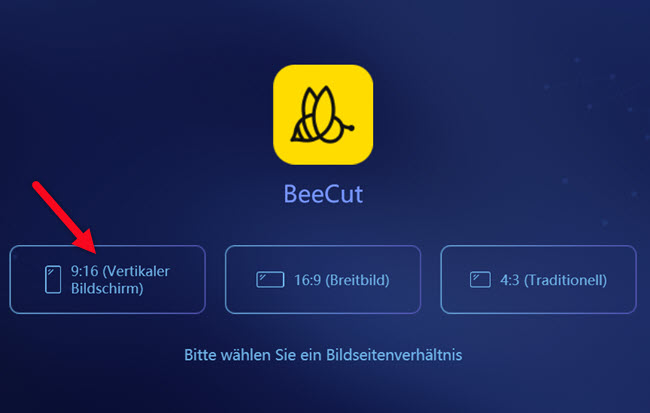
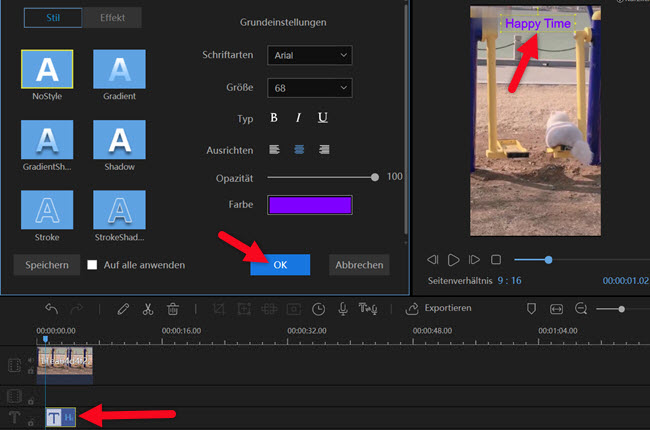
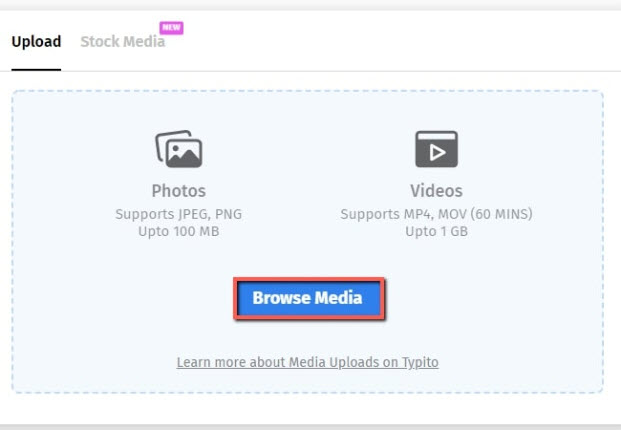
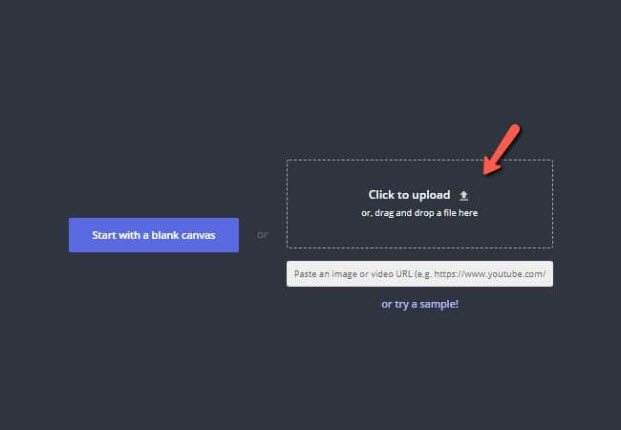
Einen Kommentar schreiben